무선 공유기 모드에서 TP-Link LTE 공유기의 3G/4G/5G 백업 설정 방법
소개
TP-Link 5G/4G 라우터는 무선 라우터 모드와 3G/4G/5G 라우터 모드를 지원합니다. 무선 라우터 모드에서 3G/4G/5G 모바일 네트워크를 인터넷 접근을 위한 백업 솔루션으로 사용할 수 있습니다. 3G/4G/5G 백업이 활성화되면 원래 네트워크 서비스가 실패할 때 라우터가 3G/4G/5G 모바일 네트워크에 연결됩니다. 이 문서는 TP-Link 5G/4G 라우터에서 3G/4G/5G 백업을 구성하기 위한 단계별 지침을 제공합니다.
요구 사항
- TP-Link 5G/4G 라우터는 무선 라우터 모드에서 작동하고 있습니다.
- TP-Link 5G/4G 라우터에 호환 가능한 SIM 카드가 삽입되어 있습니다.
설정
시나리오 1: 5G 라우터용
여기서는 Archer NX200을 예로 들겠습니다. 실제 인터페이스는 제품 모델에 따라 약간 다를 수 있습니다. 자세한 내용은 라우터의 사용자 가이드를 참조하십시오. 5G 라우터 인터페이스에는 단일 "백업" 토글이 없습니다. 이 기능은 WAN 우선 순위를 설정하여 구성됩니다. 아래에 자세히 설명되어 있습니다.
1단계. 두 연결이 설정되었는지 확인하십시오:
- 이더넷 WAN: 고급 > 네트워크 > 인터넷 > 인터넷 설정에서 구성할 수 있습니다.
- 모바일 WAN: 고급 > 네트워크 > 모바일 WAN에서 구성할 수 있습니다.
2단계. 고급 > 네트워크 > 인터넷 > WAN 우선 순위로 이동하여 요구 사항에 따라 설정을 조정합니다:
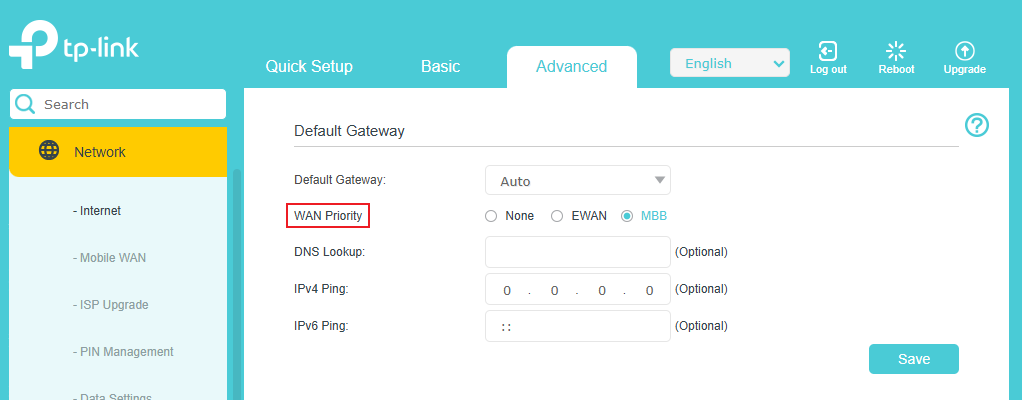
- EWAN: 이더넷 인터넷을 우선 사용합니다.
- MBB: 모바일 브로드밴드를 우선 사용합니다.
- None: 장치는 최초로 설정된 연결을 유지합니다. 그 연결이 실패하면 자동으로 다른 사용 가능한 연결로 전환됩니다.
3단계. 선호하는 WAN 우선 순위를 선택하고 설정을 저장합니다.
시나리오 2: 4G 라우터용
여기서는 Archer MR600을 예로 들겠습니다. 실제 인터페이스는 제품 모델에 따라 약간 다를 수 있습니다. 자세한 내용은 라우터의 사용자 가이드를 참조하십시오.
1단계. 고급 > 네트워크 > 인터넷으로 이동합니다.
2단계. 활성화하려면 3G/4G 백업을 켭니다.

각 기능과 설정에 대한 자세한 내용은 다운로드 센터에서 제품 매뉴얼을 다운로드해 확인하세요.
이 문서에는 기계 번역이 적용되었으며, 정확한 내용을 확인하려면 원본 영문 문서를 참고하시기 바랍니다.
해당 FAQ가 유용했나요?
여러분의 의견은 사이트 개선을 위해 소중하게 사용됩니다.
